


电脑使用就了之后,电脑中的内存就不足了,一些小伙伴就想给自己的win10电脑加装机械硬盘,但是在装好之后,发现win10加装机械硬盘不显示,不知道是什么原因,那么遇到这种情况我们应该怎么办呢?下面小编给大家分享一下win10加装机械硬盘不显示的解决方法。
win10加装机械硬盘不显示的修复方法:
第一步:首先在win10桌面上找到”此电脑“图标鼠标右键,在出现的菜单找到”管理“选项并打开。
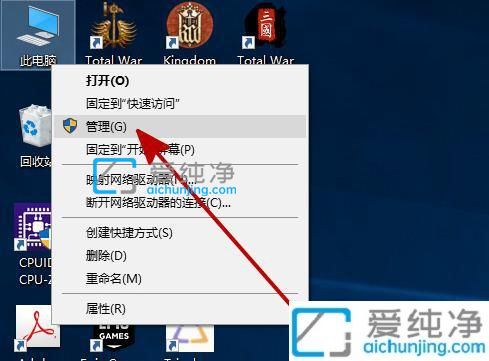
第二步:在打开的”计算机管理“窗口中,展开左侧菜单的”磁盘管理“选项。
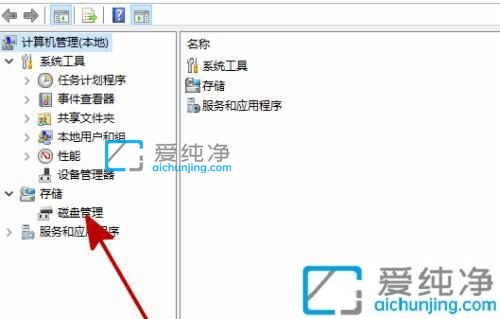
第三步:在打开的”磁盘管理“窗口中,找到和你所安装硬盘名字相同但无法打开的同名硬盘,然后鼠标右键此硬盘,如果没有是未分配的空间,我们可以选择新建分区,如查已经分配只是没有盘符我们可以找到”更改驱动器号和路径“选项并打开。
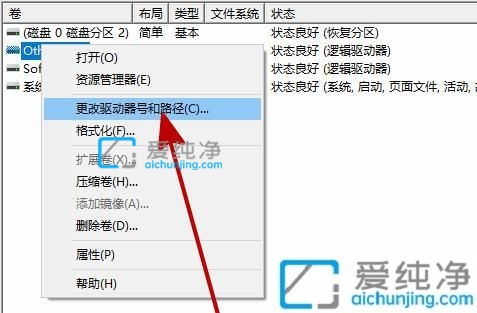
第四步:在弹出的更改驱动器号窗口中,点击”添加“选项。
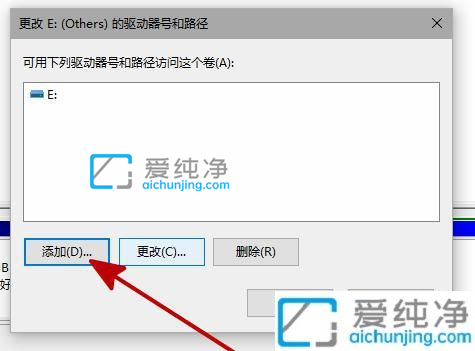
第五步:在添加窗口中点击”分配一下驱动器号”选项并确定即可给新硬盘分配一个盘符。
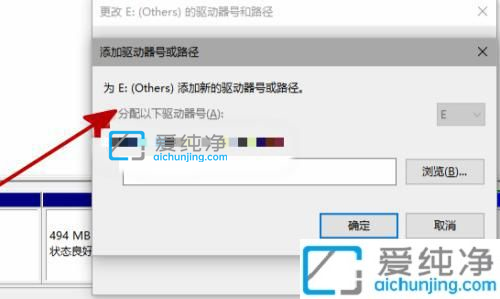
上述就是小编给大家讲解的win10加装机械硬盘不显示的解决方法了,碰到同样情况的朋友们赶紧参照小编的方法来处理吧,更多精彩资讯,尽在爱纯净。
| 留言与评论(共有 条评论) |